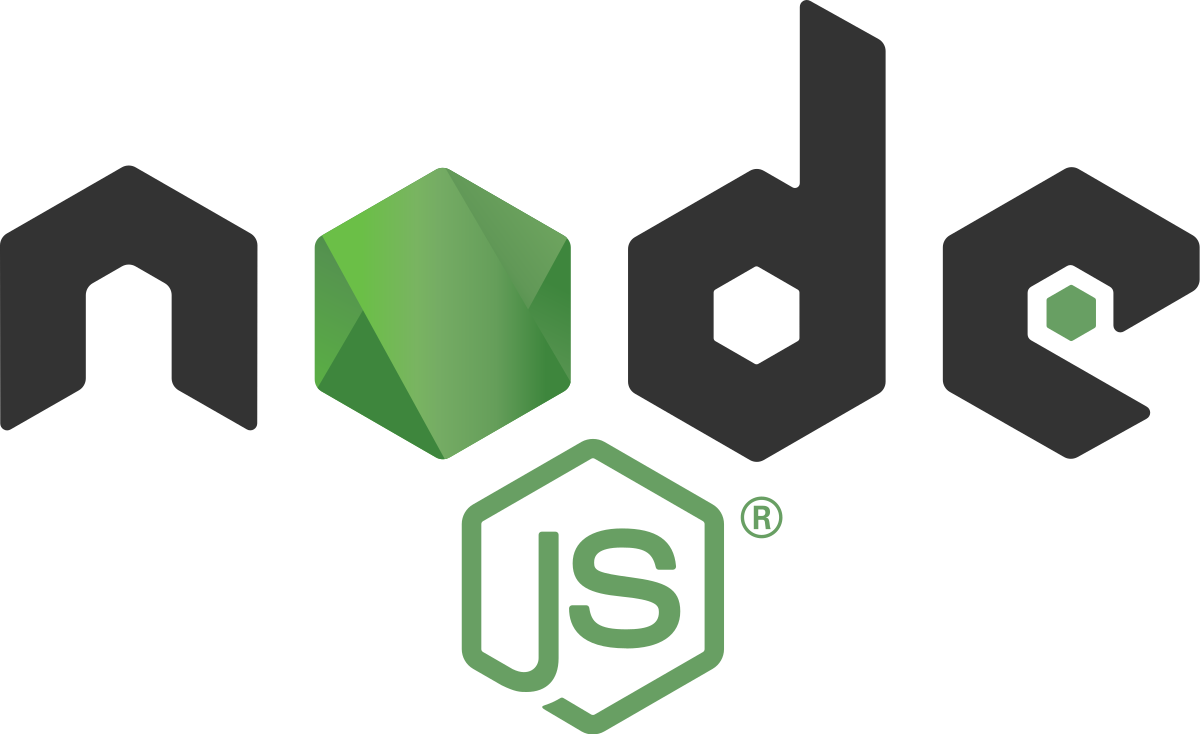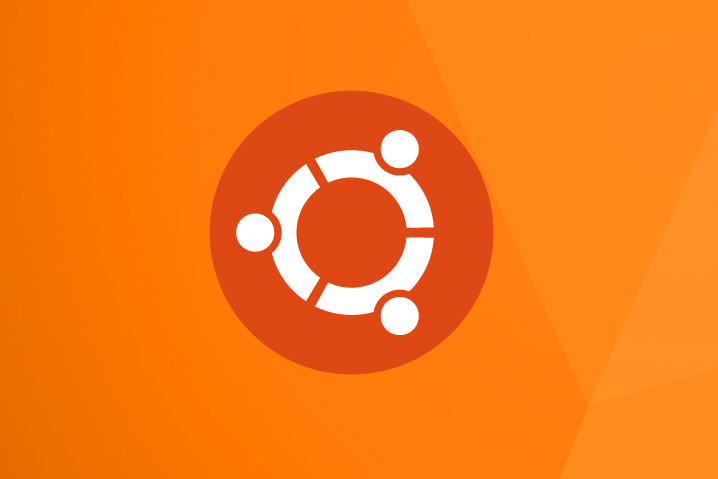Docker --- 初體驗摔斷腿
Written on November 13th, 2017 by Richard Lin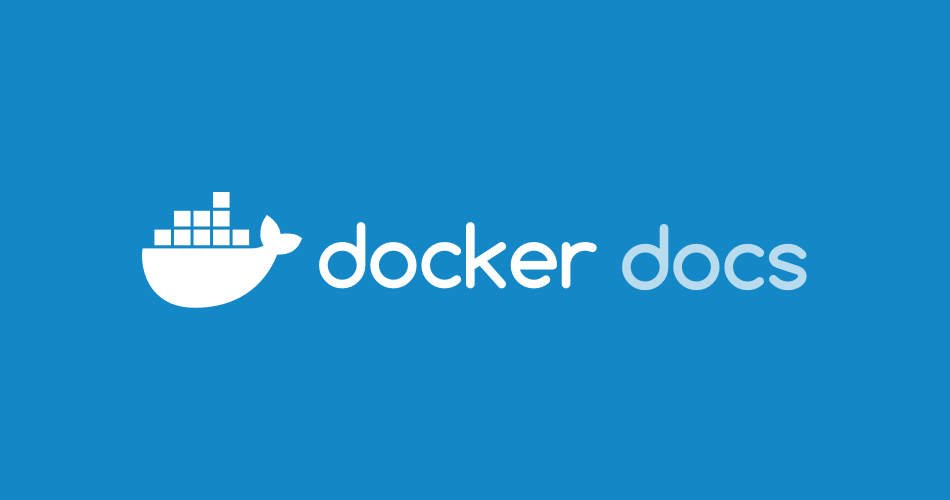
1. Docker for Windows 雷你一頓
之前嘗試開啟公司電腦裡的docker for windows時,就有發現開不起來了,但是那時天真的我想說反正也沒有用到就沒去理他。
但沒想到還是有要用到他的一天。
開啟時都會出現,使用者不再’docker users’的group裡面,一開始我以為是要註冊公司帳號,用docker login試了好幾回。
Google後才發現,!@#%&原來是我要去computer management裡面去修改我的使用者群組,把Domain Users給加進docker users group裡,才能具有開啟權限。
2. Docker for Windows 雷我兩頓
開啟後卻又跑出docker無法執行的錯誤,經過一翻徹查後才知道是要再安裝VirtualBox。
3. 終於開始玩Docker
本次需要做的事非常簡單,就算是像我第一次玩docker的人都能快速了解。
這次需要把之前做的專案包進image裡並push到公司的倉庫裡。
這次會用到的指令有:
docker build -t <name:tag> .docker push name
首先準備好DockerFile,在此不多說關於dockerfile僅大致帶過
FROM golang:1.9 AS builder
COPY <src> <dest>
WORKDIR <dest>
RUN GOOS=linux GOARCH=amd64 CGO_ENABLED=0 go build
FROM alpine:3.6
RUN apk update && \
apk upgrade && \
apk add --no-cache curl && \
apk add --no-cache tzdata && \
rm -rf /var/cache/apk/* && \
mkdir -p <target>
COPY --from=builder <src> <target>
WORKDIR <target>
CMD <app>
HEALTHCHECK --interval=5s --timeout=10s CMD curl -f http://localhost/health || exit 1
採用Multi-Stage寫法,關於此種寫法的應用案這裡,主要是可以在build docker的同時也去做go build
。以免有本機golang version不同導致build有差異的狀況。
dockerfile的語法講解請按這裡
build
寫完dockerfile之後在那個目錄裡使用docker build -t <name:tag> .就會build出repository=name, tag=tag的image檔。
再使用docker run <name:tag>,就能將image檔裝入container中執行。
push
若要push image檔到倉庫裡,我們必須先更改想要push的image檔的名字,因為push的目標ip與檔案名稱會結合成[ip/檔案名稱]的形式。
例如我今天想要推送abc映像檔到127.0.0.1:5000,我必須使用docker tag <src name:tag> <target name:tag>來複製出一個新的名字的檔案。
> docker tag abc 127.0.0.1:5000/abc
這樣就會出現一個新的跟abc一樣但名字叫做127.0.0.1:5000/abc的image。
可以透過docker images來查看有哪些image在本機裡面。
在來使用push就可以成功推送了。
> docker push 127.0.0.1:5000/abc